مع زيادة شعبية نظام الوسائط الاجتماعية تيك توك ، بدأ العديد من الأشخاص في فتح حسابات. على الرغم من أن TikTok بدأ مع المزيد من قاعدة المستخدمين الشباب ، فقد بدأ المزيد من الأشخاص من جميع الأعمار في استخدامه. إذا كنت بدأت للتو في استخدام النظام الأساسي ، فقد يبدو الأمر محيرًا بعض الشيء في البداية.
ينصب التركيز الرئيسي لـ TikTok على مقاطع الفيديو القصيرة ، وعادةً ما يتم تشغيل الموسيقى فوقها. قد يكون من السهل نسبيًا مشاهدة مقاطع الفيديو الخاصة بك والتفاعل معها على TikTok ، ولكن إنشاء مقاطع فيديو جيدة أمر ضروري للحصول على العديد من المشاهدات والإعجابات والتعليقات.

للقيام بذلك ، من المهم معرفة كيفية إنشاء مقاطع فيديو على تيك توك. ستتناول هذه المقالة العملية الأساسية لالتقاط وتحرير الفيديو الخاص بك والأدوات المتاحة للاستخدام في TikTok ، بالإضافة إلى بعض النصائح لجعل مقاطع الفيديو الخاصة بك رائعة.
تسجيل الفيديو لـ TikTok
أول شيء عليك القيام به هو تسجيل الفيديو الذي تريد استخدامه.
تسجيل الفيديو في TikTok
هناك عدة طرق للقيام بذلك. الخيار الأول هو التسجيل مباشرة في TikTok.
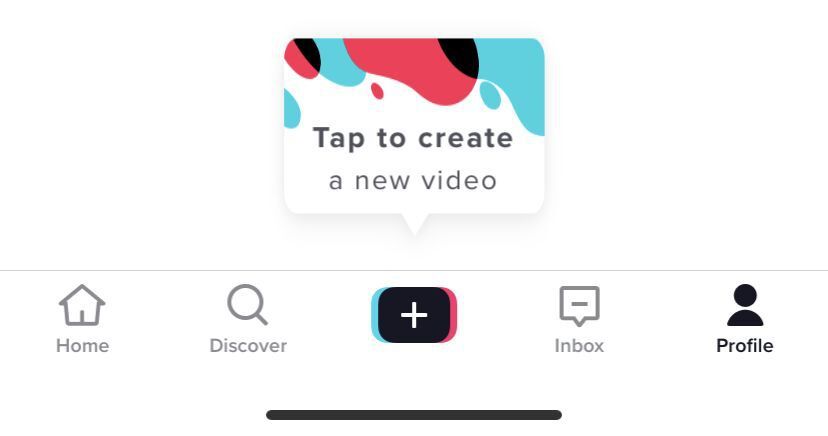
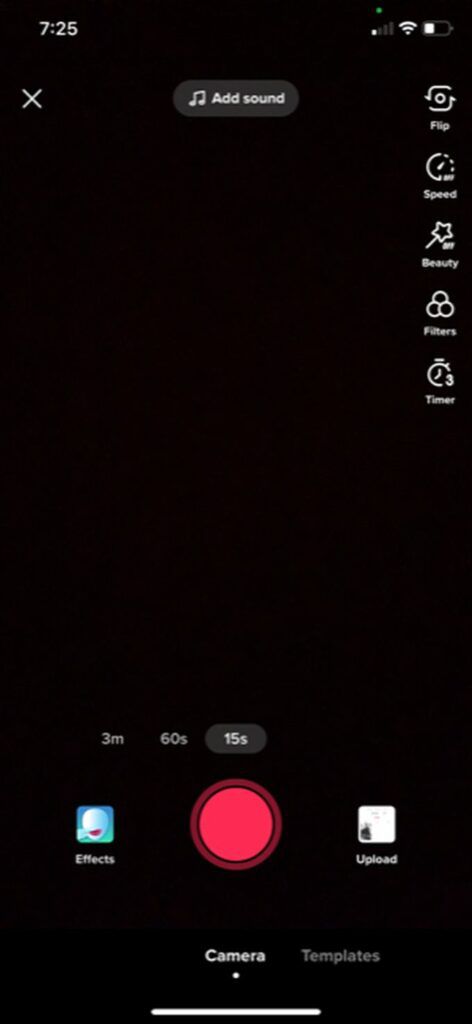
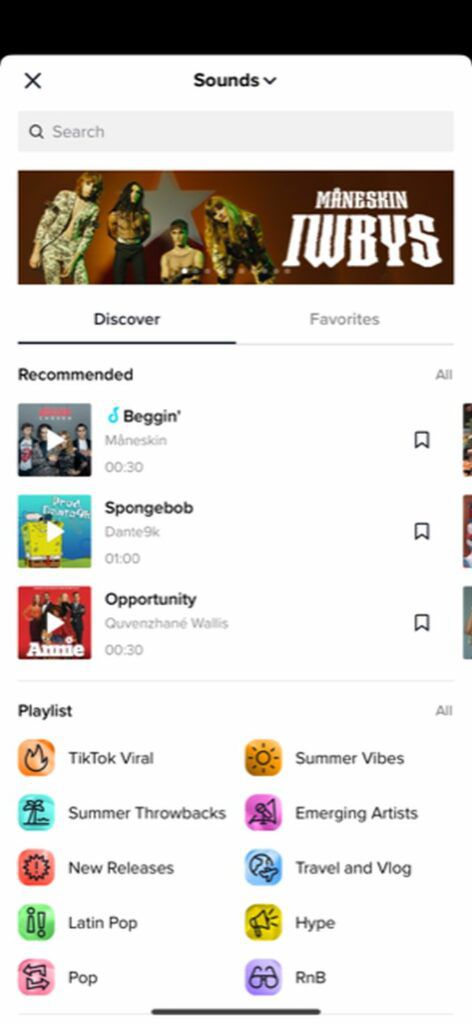

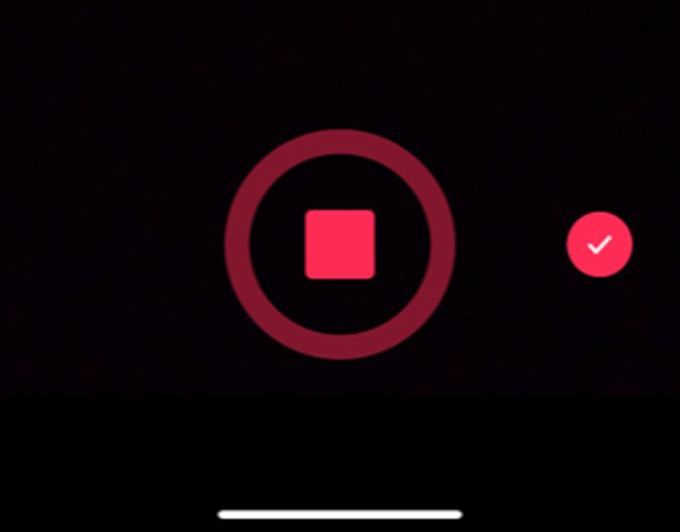
تسجيل الفيديو باستخدام تطبيق الكاميرا
الخيار الآخر هو تسجيل الفيديو خارج TikTok ، مثل تطبيق الكاميرا بهاتفك الذكي ، وقم باستيراده إلى TikTok بهذه الطريقة.
ستكون الخطوة التالية هي edit your تيك توك لإضافة نص أو تأثيرات أو انتقالات إذا كنت ترغب في ذلك. بغض النظر عن كيفية تسجيل الفيديو الخاص بك ، فإن عملية التحرير النهائية هي نفسها.
كيفية تحرير فيديو TikTok الخاص بك
بعد إجراء r ecorded the video for تيك توك ، ستتمكن من القيام ببعض الشيء من التحرير لإبراز الفيديو. هناك عدد قليل من الخيارات المختلفة لتعديل الفيديو الخاص بك ، وستحتاج إلى معرفتها قبل بدء المشروع.
أولاً ، تأكد من تجميع المقاطع الخاصة بك بالطريقة التي تريدها بالضبط قبل البدء في التحرير. هذا لأنه إذا كنت تريد تغيير أي من المقاطع ، فسيتعين عليك العودة إلى مرحلة التسجيل وسيتم حذف تعديلاتك.
إضافة تأثيرات
في الجزء السفلي من الشاشة ، سترى رمز الساعة بعنوان التأثيرات. انقر فوق هذا لمعرفة التأثيرات والانتقالات التي يمكنك إضافتها إلى الفيديو الخاص بك. لاستخدامها:
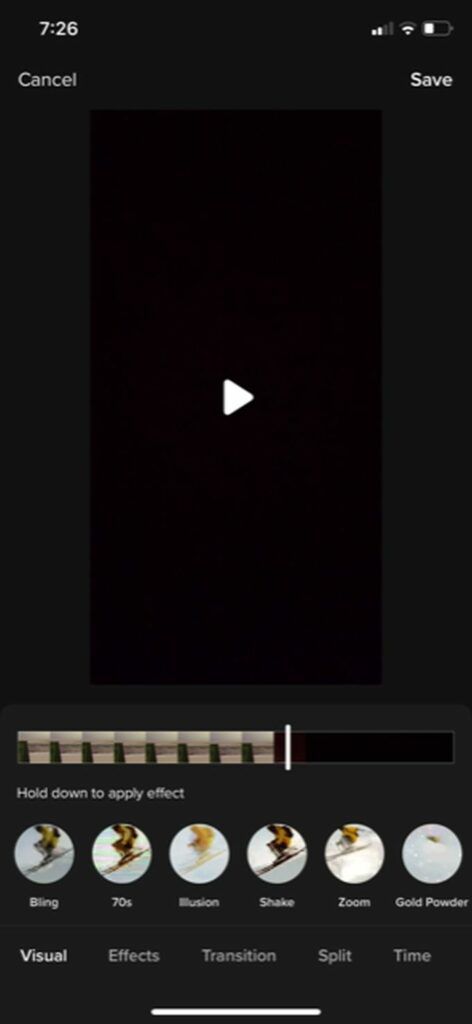
إضافة نص
يمكن أن يكون النص وسيلة رائعة لتوصيل المعلومات. من السهل أيضًا الإضافة بمجرد معرفة الطريقة:
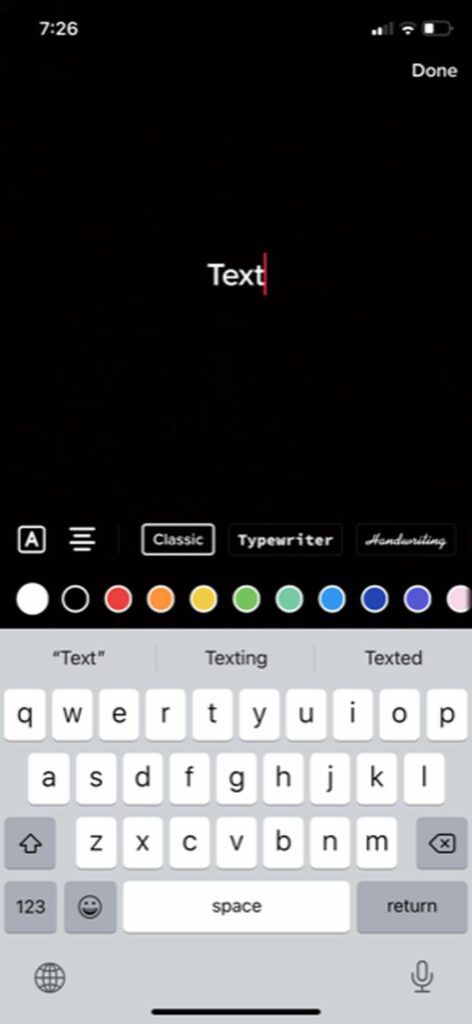
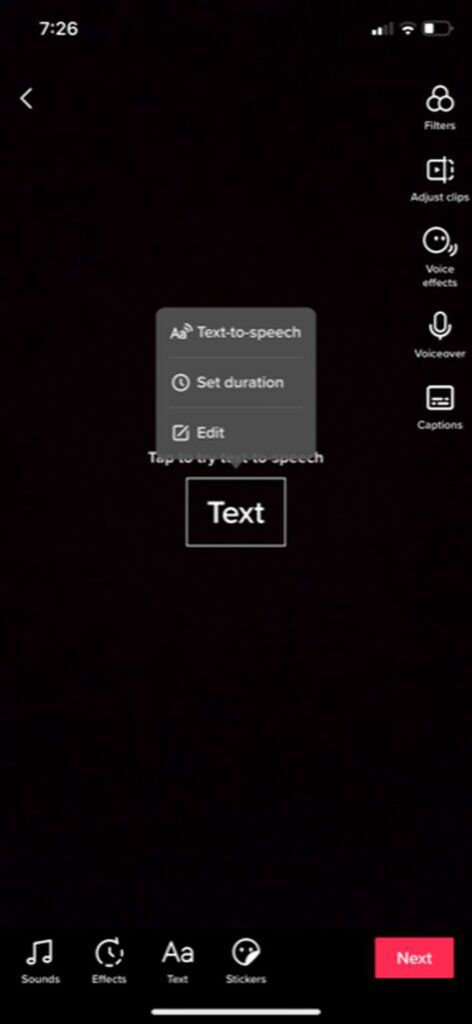
إضافة عوامل تصفية
لمنح الفيديو الخاص بك بعض الأنماط المضافة ، يمكنك اختيار وضع الفلاتر هو - هي. هناك الكثير للاختيار من بينها ، ومن السهل القيام بذلك.
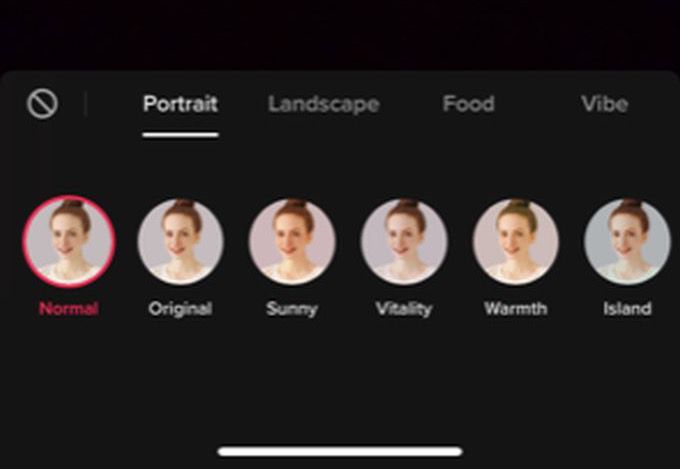
نشر فيديو TikTok الخاص بك
بمجرد الانتهاء من إنشاء الفيديو الخاص بك ، انقر فوق الزر التاليمن أجل انتقل إلى صفحة النشر. يمكنك هنا إضافة وصف وعلامات تصنيف وروابط وتعيين خيارات الخصوصية.
إذا كنت لا تريد نشر الفيديو على الفور ، فانقر على المسوداتلحفظ الفيديو بحيث يمكنك أنت فقط مشاهدته. يمكنك الوصول إلى المسودات من صفحة الملف الشخصي لـ TikTok. وإلا ، فسترغب في النقر على نشرلنشر الفيديو ومعرفة كيفية أدائه.